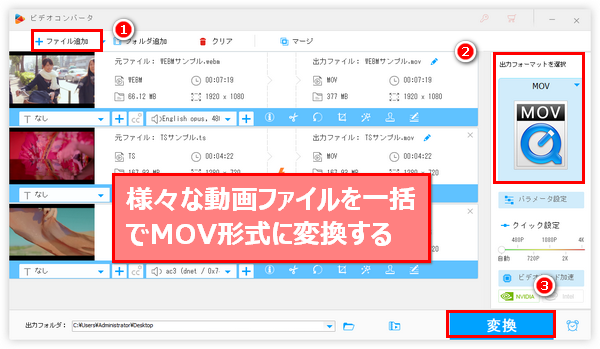
MP4やWMV、MKV、AVI、WebM、MPG等、動画形式はたくさんあるのに、なぜ動画をMOVに変換する必要があるのでしょう?
MOVはアップル社が開発した動画形式として自然にiPhoneやiPad等のiOSデバイスと良い互換性があり、基本的には問題なく再生できます。しかし、WMVやAVI等はiOSデバイスと互換性がなく、iPhone等で正常に再生できない問題がよく発生します。それで、これらの動画をMOVに変換するニーズが生まれてきます。一方、MP4でも、ほぼ全てのデバイスにサポートされていると言われているものの、iOSデバイスとの互換性はMOVに及ばず、実際にiPhoneでMP4を再生できない問題に困って、MP4動画をMOVに変換したい方もいらっしゃるでしょう。
iOSデバイスで問題なく再生できるように、ここではプロのMOV変換ソフトとMOV変換フリーサイトを使って動画をMOVに変換する二つの方法を紹介したいと思います。
WonderFox HD Video Converter Factory Proはほぼ全ての動画形式をMOVに変換・逆変換できるプロのMOV変換ソフトです。インターフェースは非常に分かりやすく、使い方も非常に簡単です。そして使用されるコーデックによって、動画をMOVに変換する際には最大25倍の変換スピードを実現するGPU加速機能と最大50倍のスピードを実現するライトニングモードが適用される場合があります。更に、搭載されているバッチ処理モードを活用すれば、最多10本の動画をMOVに一括変換することも可能です。効率高く大量の動画をMOVに変換したい場合、このソフトは間違いなく最適な選択肢です。単に形式を変換する他、MOV動画を出力する前に、動画のエンコーダやフレームレート、解像度等を変更したり、切り取り、結合等で動画を編集したり、動画のファイルサイズを圧縮したりすることもサポートします。
次にこのプロのMOV変換ソフトを利用してWindowsパソコンで動画をMOVに変換する手順をご紹介しましょう。
WonderFox HD Video Converter Factory Proを無料体験 >>WonderFox HD Video Converter Factory Proを無料体験 >>
WonderFox HD Video Converter Factory Proを立ち上げ、メイン画面で「変換」機能を選択します。「ビデオコンバータ」画面で「ファイル追加」もしくは画面中央の「+」をクリックして変換したい全ての動画をこのMOV変換ソフトに一括で読み込みます。
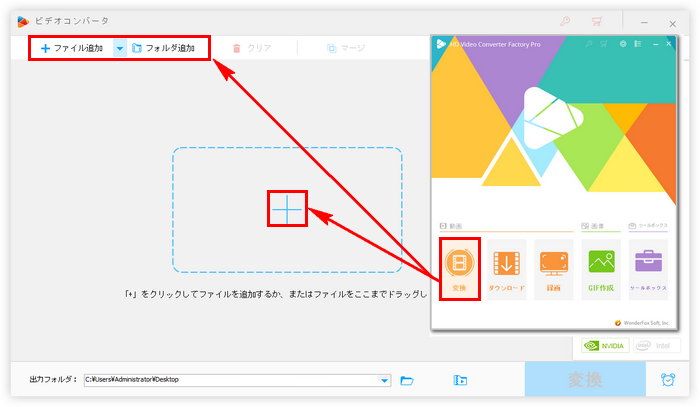
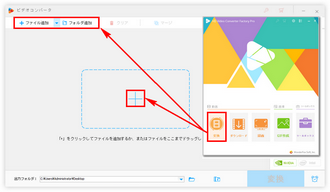
「出力フォーマットを選択」との文字の下にある形式アイコンをクリックして出力形式リストを開き、「動画」カテゴリからMOVを選択します。
動画をMOVに変換する前にエンコーダや解像度などを調整したい場合は「パラメータ調整」ボタンをクリックしてください。
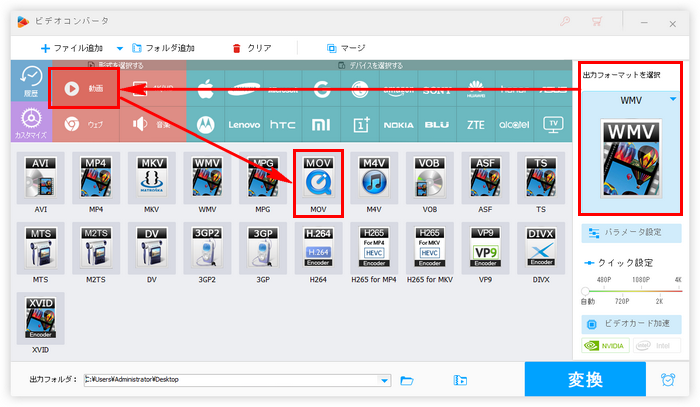
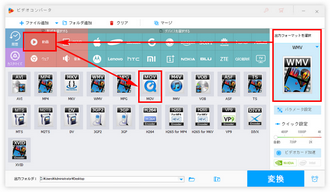
「▼」のアイコンをクリックして出力フォルダを指定してから「変換」ボタンをクリックすれば動画をMOVに変換するプロセスが始まります。変換完了後、フォルダのアイコンをクリックして出力されたMOV動画を確認できます。
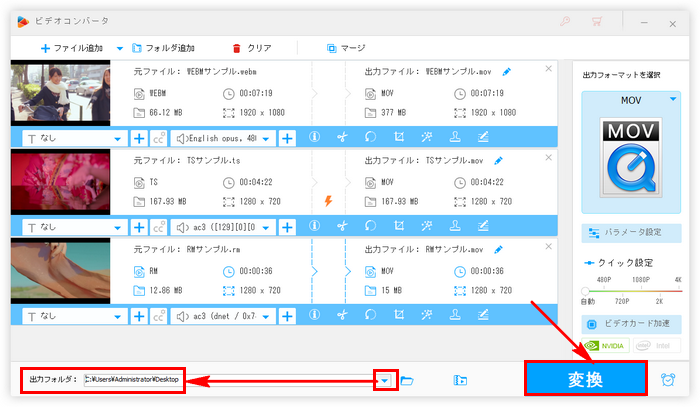
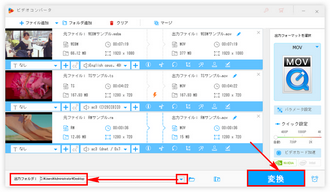
無料で動画をMOVに変換したいなら、MOV変換フリーソフトをご利用いただけます。しかし、変換サイトには基本的に最大100MBとかのファイルサイズ制限が設けられており、大きな動画をMOVに変換することは対応してません。また、多くのサイトにはたくさんの広告が掲載されており、誤ってクリックすると不要なソフトがインストールされる危険性もあり、注意が必要です。下記にて動画をMOVに変換できるフリーサイトを3つおすすめします。
Media.io:https://www.media.io/jp/
Convertio:https://convertio.co/ja/
Aconvert:https://www.aconvert.com/jp/video/
Media.ioを例にフリーサイトを利用して動画をMOVに変換する手順をご説明します。
動画をMOVに変換できるフリーサイトMedia.ioにアクセス >> 「ファイルを選択」ボタンをクリックしてMOVに変換したい動画ファイルを選択 >> 出力形式のドロップダウンリストからMOVを選択 >> 「変換」ボタンをクリックしてフリーサイトで動画をMOVに変換 >> 変換プロセスが終わったら、「ダウンロード」ボタンをクリックしてMOV動画をダウンロード。
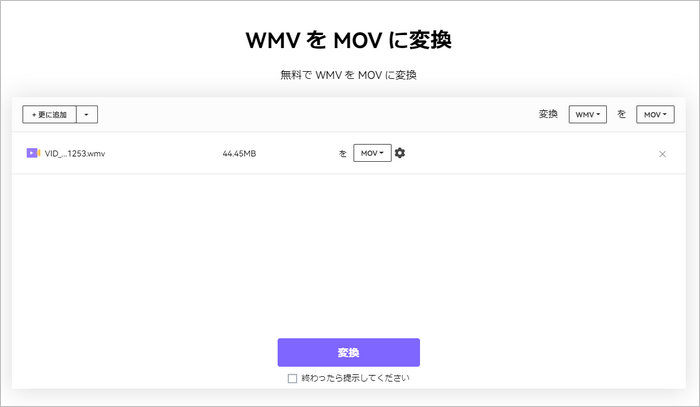
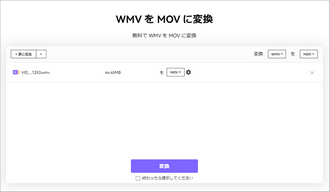
以上、iOSデバイスで再生するために、プロのMOV変換ソフトとMOV変換フリーサイトを利用して動画をMOVに変換する二つの方法をご紹介しました。お読み頂き、どうもありがとうございました!
MOV変換フリーサイトに比べて、プロのMOV変換ソフトWonderFox HD Video Converter Factory Proの方は変換の効率がより高い上、サイズの制限もありませんし、サポートする動画形式もより豊富です。独自の技術で無劣化もしくは最低限の品質劣化で動画をMOVに変換することができます。さっそくインストールして使ってみましょう!
無料体験はこちら ↓
利用規約 | プライバシーポリシー | ライセンスポリシー | Copyright © 2009-2025 WonderFox Soft, Inc. All Rights Reserved.